Gérer plusieurs comptes LinkedIn à la fois : le guide du pro
Publié: 2021-07-02Proposez-vous simultanément à plusieurs clients la génération de leads LinkedIn, le conseil ou tout autre service LinkedIn ? Ou créer du contenu et gérer plusieurs comptes LinkedIn en tant que spécialiste des médias sociaux ou propriétaire de marque/entreprise ?
Grâce à la fonctionnalité de gestion de comptes multiples de Circleboom, notre équipe a pu optimiser notre stratégie de génération de leads LinkedIn et atteindre efficacement des clients potentiels sur tous nos comptes.
Essayer de gérer plusieurs comptes LinkedIn peut être difficile si vous n'êtes pas organisé car vous pouvez avoir à la fois des profils personnels et professionnels sur la plateforme.
Vous pourriez oublier de modifier un article sur votre marque. Mais après avoir partagé une publication sur un compte professionnel que vous gérez, il est facile de se laisser distraire. Pourtant, cette seule erreur peut mettre en péril toute la stratégie de marque que vous avez inventée.
Comment suivre plusieurs profils LinkedIn sans perdre la tête ?
Se détendre. Nous sommes venus vous aider à éviter des problèmes plus importants lorsque vous travaillez avec les médias sociaux.
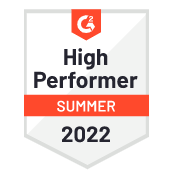
Publier Circleboom
Gérez plusieurs comptes LinkedIn (profils et pages d'entreprise) dans un seul espace de travail avec Circleboom.
Pourquoi devriez-vous apprendre à gérer plusieurs comptes LinkedIn ?
Le marketing LinkedIn est incroyablement précieux pour les entreprises B2B, pour tous les chefs d'entreprise qui prêtent attention au réseautage et à la création d'une communauté de fournisseurs, de vendeurs et d'acheteurs dans votre niche.
Parce que;
· LinkedIn compte plus de 750 millions de professionnels sur la plateforme,
· 4 personnes sur les 5 membres pilotent les décisions commerciales au sein de leur entreprise,
· Et surtout considéré comme une plateforme n°1 pour la génération de leads.
Les marques ont une opportunité unique sur LinkedIn. Vous pouvez atteindre les professionnels du monde entier, le tout en un seul endroit, où les leaders d'opinion, les dirigeants, les influenceurs de haut niveau et les décideurs sont finalement actifs, ce qui le distingue des autres plateformes de médias sociaux.
Et si vous demandez que vous puissiez avoir plusieurs comptes LinkedIn, la réponse est oui.
De plus, vous pouvez facilement gérer plusieurs comptes LinkedIn grâce à des automates et des outils de planification comme Circleboom Publish. Ce type d’applications de planification tierces vous soulagera du fardeau. Vous pouvez programmer vos publications LinkedIn dans des jours, voire des semaines.
Pourtant, tous les planificateurs LinkedIn ne vous proposent pas de gérer plusieurs comptes LinkedIn et de publier sur plusieurs comptes LinkedIn en un seul endroit, et ils ne fournissent généralement pas de plate-forme pour concevoir et modifier votre publication LinkedIn au même endroit avant de la publier ou de la planifier.
Mais le planificateur de réseaux sociaux Circleboom les fait tous.
- Vous pouvez concevoir votre contenu LinkedIn avec l'outil intégré Canva de Circleboom Publish
- Vous pouvez utiliser des images de stock Unsplash lors de la création de contenu tel que des couvertures d'articles LinkedIn
- Vous pouvez ajouter des GIF à vos publications pour stimuler l'engagement
- Vous pouvez programmer la publication de votre contenu à une date et une heure particulières
- Si vous avez plusieurs contenus à publier, vous pouvez les ajouter à votre file d'attente pour les publier automatiquement en fonction des intervalles
- Vous pouvez trouver des articles pertinents à publier sur votre page LinkedIn via Circleboom Article Curator et ajouter ces articles à votre file d'attente.
- Vous pouvez également connecter des flux RSS provenant de différentes sources et automatiser les publications de flux RSS.
Comment gérer plusieurs comptes LinkedIn en quelques clics ?
Le planificateur de réseaux sociaux complet de Circleboom peut simultanément planifier et publier vos publications sur Facebook, Instagram, Twitter, LinkedIn, Pinterest et Google My Business !
Grâce à l'approche de conception intuitive, le reste sera simple si vous êtes un utilisateur régulier des médias sociaux.
La création de contenu (téléchargement d'images/vidéos/gifs, rédaction de légendes et programmation sur le calendrier pour le jour et l'heure cibles) fera partie des étapes.
Alors, commençons à publier sur plusieurs comptes LinkedIn.
Étape 1 : Connectez-vous d'abord à Circleboom Publish. Si vous n'avez pas encore de compte Circleboom, créez-en un maintenant.
L’inscription ne prendra probablement que quelques secondes.
Étape #2 : Sur le tableau de bord, vous trouverez des options pour Twitter, les groupes Facebook, les profils LinkedIn, les pages LinkedIn, Google My Business, Instagram et Pinterest.

Pour gérer plusieurs comptes LinkedIn, cliquez sur « Profil LinkedIn » ou pour gérer votre page d'entreprise LinkedIn, cliquez sur « Page LinkedIn ».
Étape #3 : Cliquez sur le gros bouton bleu "Créer un nouveau message" de la page d'accueil. Ou bien, vous pouvez naviguer vers la gauche et y voir le même bouton.
Vous passerez en revue les étapes de planification du contenu LinkedIn dans cette section.
Étape #4 : Accédez au tableau de bord Créer une nouvelle publication et sélectionnez vos profils ou pages LinkedIn pour planifier vos publications.
Vous pouvez également utiliser Circleboom Publish si vous souhaitez programmer des publications sur LinkedIn pour plusieurs comptes à la fois !
Sélection de compte LinkedIn
Lorsque vous cliquez sur la case de sélection du compte, plusieurs options vous seront proposées. Par exemple, vous pouvez utiliser l'option « sélectionner par la plateforme de médias sociaux » pour programmer vos publications sur tous vos comptes LinkedIn.
Vous pouvez également utiliser l'alternative « Sélectionner par groupe » au groupe habituel des comptes sur lesquels vous publiez.
Étape n°5 : Après avoir choisi vos comptes LinkedIn, vous pouvez rédiger votre message et le prévisualiser sur la droite.
Vous pouvez télécharger une image ou une vidéo prédéfinie ou utiliser la fonctionnalité intégrée de Canva pour créer votre publication en quelques secondes avec des modèles de publication LinkedIn automatiquement adaptés. Vous pouvez également personnaliser vos propres modèles.
Il vous permet également d'utiliser les API intégrées Unsplash, Giphy et Canva pour modifier vos publications. Circleboom Publish est un guichet unique pour la gestion des médias sociaux.
Si vous utilisiez déjà ces plateformes et vous y êtes inscrit, vous n'aurez pas besoin d'ouvrir un autre onglet pour modifier vos publications, grâce au système intégré de Circleboom.
Étape n°6 : Lorsque vous avez terminé, vous verrez les options « Ajouter à ma file d'attente », « Planifier » et « Publier » sous l'aperçu de la publication.
Vous pouvez utiliser Circleboom Publish pour planifier des publications LinkedIn à une date ultérieure. Plus tard, une nouvelle page sera ouverte. Ici, choisissez la date et l'heure.
- Alternativement, si vous souhaitez ajouter votre contenu à la file d'attente (il peut s'agir de plusieurs liens d'articles à partager, par exemple), accédez à l'option « Ajouter à ma file d'attente ».
Sur la page suivante, choisissez votre fuseau horaire et vos périodes d'intervalles.
C'est ça.
Si vous avez besoin de créer un plan plus détaillé, par exemple en supprimant certains jours de la file d'attente et en choisissant des jours de manière sélective, essayez « Créer un plan avancé » sur la droite.
Nous avons également une vidéo pratique dans laquelle vous pouvez suivre toutes ces étapes :
Qu’en est-il de la curation de contenu pour plusieurs comptes LinkedIn ?
En plus de la tâche opérationnelle de gestion des réseaux sociaux, la création de contenu peut être pour vous une pierre d'achoppement.
Cependant, vous pourriez réussir sur LinkedIn si vous preniez en compte les besoins et les désirs de votre public, si vous commenciez à fournir du contenu informatif et engageant et si vous étiez reconnu comme un leader d'opinion sectoriel.
Circleboom Publish n'est pas seulement une autre application de gestion des médias sociaux. Vous pouvez trouver des articles utiles et tendance liés à vos sujets pertinents à l'aide de Circleboom Article Curator, comme nous l'avons mentionné en haut.
Découvrez des articles, sélectionnez et publiez automatiquement sur LinkedIn
Avec la fonction « Découvrir l'article », vous choisirez uniquement votre langue préférée et vos domaines d'intérêt parmi plus de 300 catégories d'intérêt créées par Circleboom.
Vous verrez une liste d'articles liés à vos intérêts au fur et à mesure que vous les sélectionnez, et vous pourrez ajouter vos favoris à votre file d'attente.
Circleboom publiera automatiquement vos articles en fonction de l'intervalle de temps de publication et de la fréquence que vous choisissez une fois que vous les aurez ajoutés à votre file d'attente et définiz vos préférences de file d'attente.
Vous pouvez utiliser le conservateur d'articles de Circleboom pour trouver des articles intéressants et créer une file d'attente de publication pour que votre contenu soit automatiquement publié sur LinkedIn en suivant notre guide étape par étape ci-dessous.
Étape #1 : En supposant que vous êtes toujours connecté, cette fois, allez dans l'option « Découvrir l'article » dans le menu principal.
Cliquez dessus et parcourez les articles.
Étape n°2 : Sélectionnez votre intérêt à partir du bouton « Gérer vos intérêts » ci-dessus.
Choisissez des sujets connexes parmi les sujets présentés ou saisissez le mot-clé qui vous intéresse dans la barre de recherche.
Étape n°3 : Circleboom vous invitera à accéder à la page de curation d'articles une fois que vous aurez sélectionné vos sujets d'intérêt.
En cliquant sur la petite case carrée dans le coin droit des articles, vous pouvez les sélectionner. Une boîte bleue apparaîtra lorsque vous sélectionnerez vos articles. Lorsque vous avez fait vos choix, cliquez sur « Ajouter les articles sélectionnés à la file d'attente ».
Après avoir cliqué sur le bouton bleu ci-dessus, vous devrez à nouveau choisir votre compte.
Ensuite, sélectionnez votre file d'attente et vos intervalles de publication, puis enregistrez vos paramètres. C'est tout, et vos articles seront désormais postés automatiquement !
Conclure
Chaque seconde, un nouveau professionnel rejoint LinkedIn pour faire partie de cette communauté en pleine expansion.
Plus d'un milliard de fois par mois, ces professionnels contactent les pages LinkedIn, et 96 % des spécialistes du marketing B2B ont utilisé LinkedIn pour diffuser leur contenu au cours des 12 derniers mois.
Avec son outil de conservation d'articles et ses options de planification, Circleboom Publish peut vous aider à trouver du contenu de haute qualité. Cela peut vous aider à planifier des publications sur LinkedIn, en particulier si vous gérez plusieurs comptes LinkedIn simultanément.
